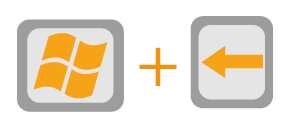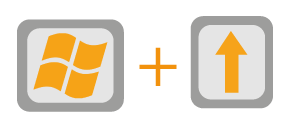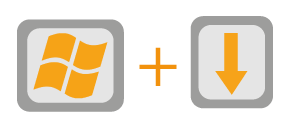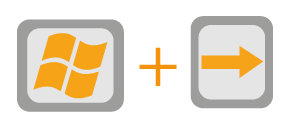I 10+1 SHORTCUT PIÙ UTILI PER WINDOWS 10 - LAVORO, STUDIO
20 aprile 2021
1618923523000
Perchè non esiste solo Alt+F4!
Windows 10 ha una lunga lista di scorciatoie da tastiera che ci aiutano ad utilizzare nuove funzioni come ricerca, navigare nel sistema operativo o organizzare il layout del desktop con facilità.
Una volta imparate queste combinazioni di tasti, muoverci all'interno del sistema operativo sarà decisamente più facile e risparmieremo anche del tempo nel lavoro o nell'utilizzo di tutti i giorni. Ecco qui i 10 shortcut più interessanti con il tasto Windows.
#Nuovi per Windows 10
Queste shortcut sono state implementate di recente su Windows 10 e migliorano l'esperienza utente in ambito di produttività e co-working. Particolarmente utili se siamo soliti lavorare in modalità multitasking con più desktop e programmi aperti.
Tasto Windows + Ctrl + D: creiamo un nuovo desktop virtuale.
Tasto Windows + Ctrl + F4: chiudiamo il desktop virtuale corrente.
Tasto Windows + Ctrl + sinistra o destra:
passiamo da un desktop virtuale all'altro
Tasto Windows + Tasto Stamp: creiamo uno screenshot istantaneo dell'intero schermo nell'app Foto, senza passare per lo strumento cattura schermata
.
In alternativa, Tasto Windows + Shift + S: screenshot a zona o forma selezionabile dal enù che comparirà a schermo.
Tasto Windows + L:
blocchiamo il dispositivo.
#Comandi per il desktop
Combinazioni di tasti molto utili per organizzare le finestre sul desktop in base alle nostre esigenze.
Tasto Windows + Sinistra, Destra, Su o Giù: spostiamo la finestra attiva sullo schermo.
Le frecce Sinistra e Destra fanno scattare la finestra su entrambi i lati in modo che occupi metà dello schermo, mentre invece le frecce Su e Giù restringono la finestra a un quarto di grandezza e la spostano in un angolo. Una volta che abbiamo usato tasto Windows + Up
per posizionarla nell'angolo superiore, premendo di nuovo quel comando la finestra occuperà tutto lo schermo. Se abbiamo premuto il tasto Windows + Giù
per posizionare una finestra nell'angolo in basso, premendo di nuovo quel comando si riduce a icona la finestra.
Tasto Windows + D: Mostra il desktop di Windows (disponibile anche con Tasto Windows + M). Il primo mostra momentaneamente il desktop, permettendo di riaprire tutto con una seconda pressione della combinazione. Il secondo invece riduce a icona tutte le schermate aperte senza possibilità di riaprirle in massa.
Tasto Windows + E:
aprire Windows Explorer.
#Shortcut tradizionali
Queste combinazioni sono utili se abbiamo più di un monitor (Per esempio, portatile e monitor esterno o postazione a due o più schermi)
Tasto Windows + Shift + Sinistra o Destra: spostiamo la finestra corrente da un monitor all'altro (quando usi una configurazione a più monitor).
Tasto Windows + 1, 2, 3 e così via:
apriamo i programmi che sono bloccati sulla barra delle applicazioni.
Tasto Windows + P: per scegliere la modalità di visualizzazione degli schermi.
Tasto Windows + T:
scorriamo tra le schermate delle app aperte.
Tasto Windows + Tab: visualizziamo tutte le schermate aperte sul desktop in utilizzo, oltre a gestire i desktop aperti al momento.
Riadattato da
https://www.laptopmag.com/articles/windows-10-keyboard-shortcuts